解决方法一:
一、如果无法开机那么进入安全模式操作
请重新启动计算机。
计算机启动后狂按F8键直到有选项出现。
选项出现后请选择“安全模式”。
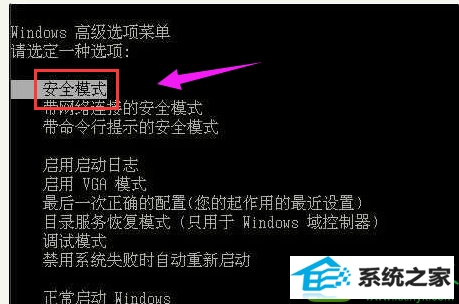
按住win键(键盘左下角Ctrl和Alt中间圆圈里有四个方块的那个)后再按一下R键打开运行窗口,然后输入“regedit”并按确定。
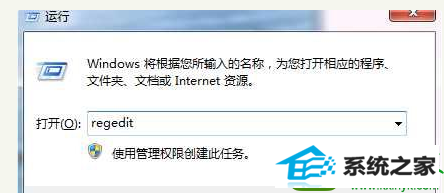
在打开的“注册表编辑器”中,先按这个目录找到intelppm:
HKEY_LoCAL_MACHinE/sYsTEM/Controlset001/services/intelppm
双击右侧的start,并该值修改为4。
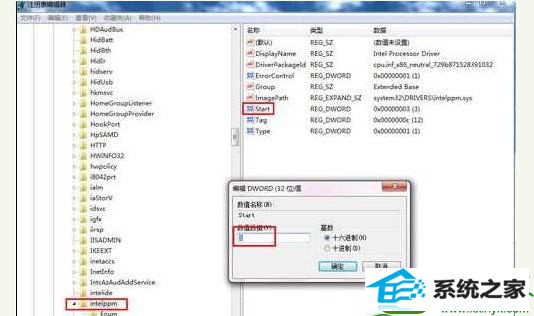
退出注册表编辑器,重新启动计算机。
解决方法二:
通过360蓝屏查询得知可能是驱动导致的0x0000007E
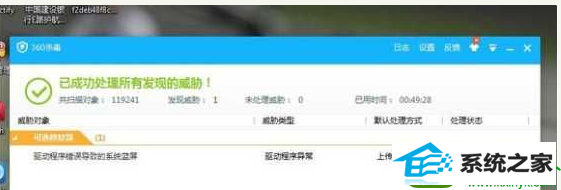
安装驱动大师,或是驱动精灵等工具,对系统中可升级的驱动都重新升级一遍
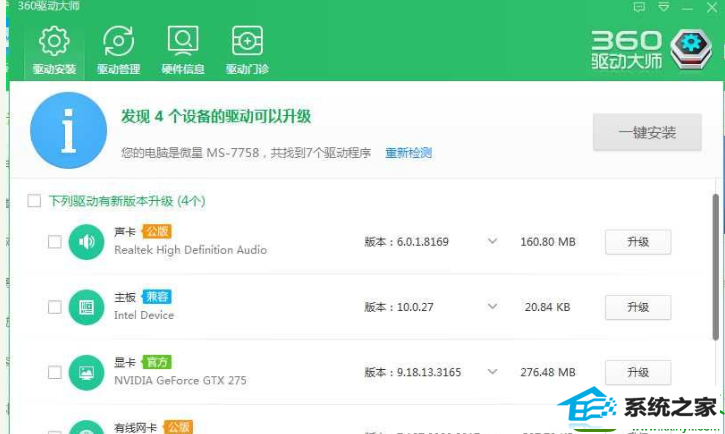
驱动完成,重启后看蓝屏是否还会出现,如果有一些没有驱动或升级可以先卸载,然后再安装官方驱动程序。
系统下载推荐
本站发布的系统与软件仅为个人学习测试使用,不得用于任何商业用途,否则后果自负,请支持购买微软正版软件!
Copyright @ 2022 win10 64位系统版权所有